VPN是什麼? VPN虛擬私人網路的優缺點

VPN是什麼? VPN有哪些優缺點?接下來,我們和WebTech360一起探討VPN的定義,以及如何在工作中套用這種模式和系統。
如果您正在組裝自己的電腦,並決定投資一些快速RAM,如何確保它能夠達到宣傳的速度?您可能不知道,但實際上,除非您手動調整 RAM 的速度或啟用 Intel XMP 來優化其速度,否則 RAM 的運行速度始終會低於其設計速度。
請注意,並非所有主機板BIOS都提供此選項,而且並非所有記憶體都支援 XMP 設定檔。某些記憶體型號設計為僅以標準速度運行。但是,如果您要組裝自己的遊戲主機,並且購買標榜速度極快的記憶體系統,那麼您絕對應該購買支援 XMP 選項的記憶體條。
為什麼我們需要 XMP?
在啟用 XMP 之前,首先要了解 CPU 如何連接到 RAM 以及為什麼需要 XMP。
你知道,系統中的 CPU 透過主機板上的插槽連接到 RAM。資料正是透過這些插槽到達 CPU。因此,主機板、CPU 和 RAM 必須協同工作才能將資料從 RAM 傳輸到 CPU。
為了確保一切正常運行,電腦主機板使用一塊小型晶片來儲存BIOS(基本輸入/輸出系統)。當您開啟電腦時,該晶片會被啟動。通電後,BIOS 會執行開機自我檢測 (POST)。在此測試過程中,主機板會檢查 CPU 的狀態並初始化連接到 CPU 的各種輸入/輸出裝置。在此測試過程中,主機板會決定 RAM 的運作頻率。

為此,主機板會與串行存在檢測 (SPD) 晶片進行通信,該晶片儲存了 RAM 的頻率、電壓和時序等資訊。此 SPD 上儲存的資料已由聯合電子設備工程委員會 (JEDEC) 針對 DDR2、DDR3 和 DDR4 等不同的 RAM 技術進行了標準化。
由於這種標準化,DDR4 RAM 的運作頻率範圍為 800 至 1600 MHz,資料速率高達每秒 3200 兆次傳輸 (MT/s)。然而,高效能 RAM 條可以達到 5333 MT/s。
這就引出了一個問題:RAM 如何超越 JEDEC 規範並以更快的頻率運作?這就是 XMP 發揮作用的地方。
啟用 XMP 是為了什麼?
RAM 以 JEDEC 設定的標準速度運行,但您可以手動超頻RAM。 XMP 會使用部分 RAM 來保存 RAM 可以安全運作的速度和時序設定檔。啟用 XMP 會將記憶體配置為以其額定速度和時序運作。
如何在記憶體上啟用 XMP
有些主機板不支援 XMP,沒有啟用選項,或在嘗試使用該功能時會顯示為灰色。在這種情況下,除了升級主機板以使用 XMP 之外,您別無選擇。
1. 重新啟動電腦或開機,然後使用主機板上的特定按鍵存取 UEFI/BIOS 。常見的存取鍵包括Delete、F1、F2、F10和F12(您的存取鍵可能有所不同)。有關詳細信息,請參閱主機板手冊或製造商網站。
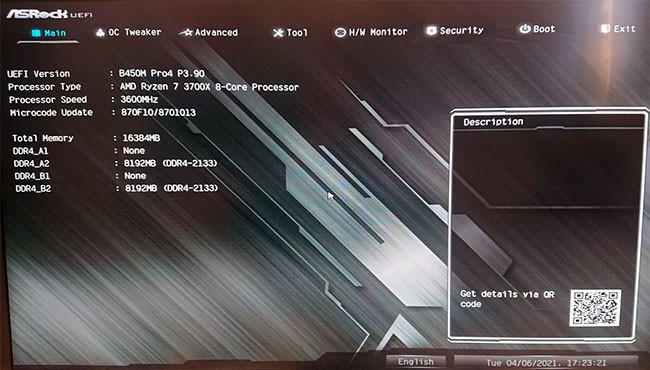
2. 找到 XMP 設定檔開關。如果您在 UEFI/BIOS 主畫面上看到它,請將其切換為「開啟」,然後跳至步驟 6。如果沒有,請跳至步驟 3。
3. 如有必要,請在 UEFI/BIOS 中啟用進階模式。通常可以透過按F7鍵來實現,但同樣,此按鈕取決於您的主機板。通常,該資訊位於右下角。
4. 導覽至 BIOS 中的超頻部分。此部分可能稱為AI Tuner、AITweaker、Performance、Extreme Tweaker、Overclock Settings或類似名稱。
5. 捲動選項列表,直到找到 XMP 設定檔的開關。按下Enter鍵或點擊設定文件,然後從下拉式選單中選擇“開啟”,即可將其切換為“開啟” 。某些主機板(例如下圖所示)需要載入 XMP 設定檔。
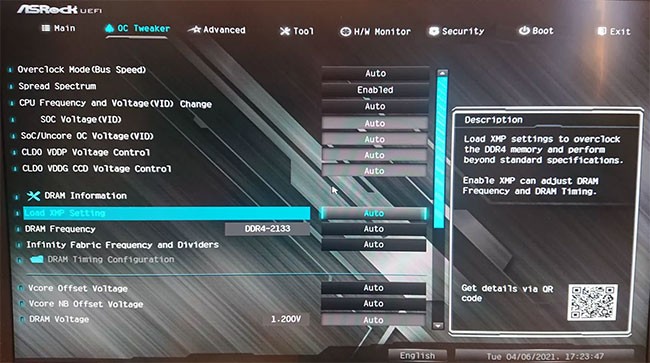
6. 儲存 BIOS 設定並退出。您可以透過選擇鍵盤或滑鼠上的“退出”按鈕並選擇儲存設定來執行此操作。或者,使用傳統的F10鍵。出現提示時,請確認您的選擇。
我如何知道 XMP 是否已啟用?
您可以返回 UEFI/BIOS 並確保開關已設定為「開」 ,以再次檢查 XMP 設定檔是否已啟用。此外,請檢查 UEFI/BIOS 中的記憶體速度(它可能位於主畫面或超頻選單上),或在啟動後畫面上。
您也可以使用CPUZ等 Windows 軟體來確認記憶體速度。如果速度與記憶體包裝和標籤上標註的額定速度相符,則表示您的 XMP 設定檔已啟用。
如果沒有,請重新執行這些步驟,以確保已正確啟用。如果您確定已正確執行這些步驟,但仍未達到預期速度,則應確認您的主機板或處理器是否允許記憶體超頻。
參見:
VPN是什麼? VPN有哪些優缺點?接下來,我們和WebTech360一起探討VPN的定義,以及如何在工作中套用這種模式和系統。
Windows 安全中心的功能遠不止於防禦基本的病毒。它還能防禦網路釣魚、攔截勒索軟體,並阻止惡意應用運作。然而,這些功能並不容易被發現——它們隱藏在層層選單之後。
一旦您學習並親自嘗試,您就會發現加密非常容易使用,並且在日常生活中非常實用。
在下文中,我們將介紹使用支援工具 Recuva Portable 還原 Windows 7 中已刪除資料的基本操作。 Recuva Portable 可讓您將其儲存在任何方便的 USB 裝置中,並在需要時隨時使用。該工具小巧、簡潔、易於使用,並具有以下一些功能:
CCleaner 只需幾分鐘即可掃描重複文件,然後讓您決定哪些文件可以安全刪除。
將下載資料夾從 Windows 11 上的 C 碟移至另一個磁碟機將幫助您減少 C 碟的容量,並協助您的電腦更順暢地運作。
這是一種強化和調整系統的方法,以便更新按照您自己的時間表而不是微軟的時間表進行。
Windows 檔案總管提供了許多選項來變更檔案檢視方式。您可能不知道的是,一個重要的選項預設為停用狀態,儘管它對系統安全至關重要。
使用正確的工具,您可以掃描您的系統並刪除可能潛伏在您的系統中的間諜軟體、廣告軟體和其他惡意程式。
以下是安裝新電腦時推薦的軟體列表,以便您可以選擇電腦上最必要和最好的應用程式!
在隨身碟上攜帶完整的作業系統非常有用,尤其是在您沒有筆記型電腦的情況下。但不要為此功能僅限於 Linux 發行版——現在是時候嘗試複製您的 Windows 安裝版本了。
關閉其中一些服務可以節省大量電池壽命,而不會影響您的日常使用。
Ctrl + Z 是 Windows 中非常常用的組合鍵。 Ctrl + Z 基本上允許你在 Windows 的所有區域中撤銷操作。
縮短的 URL 方便清理長鏈接,但同時也會隱藏真實的目標地址。如果您想避免惡意軟體或網路釣魚攻擊,盲目點擊此類連結並非明智之舉。
經過漫長的等待,Windows 11 的首個重大更新終於正式發布。
VPN是什麼? VPN有哪些優缺點?接下來,我們和WebTech360一起探討VPN的定義,以及如何在工作中套用這種模式和系統。
Windows 安全中心的功能遠不止於防禦基本的病毒。它還能防禦網路釣魚、攔截勒索軟體,並阻止惡意應用運作。然而,這些功能並不容易被發現——它們隱藏在層層選單之後。
一旦您學習並親自嘗試,您就會發現加密非常容易使用,並且在日常生活中非常實用。
在下文中,我們將介紹使用支援工具 Recuva Portable 還原 Windows 7 中已刪除資料的基本操作。 Recuva Portable 可讓您將其儲存在任何方便的 USB 裝置中,並在需要時隨時使用。該工具小巧、簡潔、易於使用,並具有以下一些功能:
CCleaner 只需幾分鐘即可掃描重複文件,然後讓您決定哪些文件可以安全刪除。
將下載資料夾從 Windows 11 上的 C 碟移至另一個磁碟機將幫助您減少 C 碟的容量,並協助您的電腦更順暢地運作。
這是一種強化和調整系統的方法,以便更新按照您自己的時間表而不是微軟的時間表進行。
Windows 檔案總管提供了許多選項來變更檔案檢視方式。您可能不知道的是,一個重要的選項預設為停用狀態,儘管它對系統安全至關重要。
使用正確的工具,您可以掃描您的系統並刪除可能潛伏在您的系統中的間諜軟體、廣告軟體和其他惡意程式。
以下是安裝新電腦時推薦的軟體列表,以便您可以選擇電腦上最必要和最好的應用程式!
在隨身碟上攜帶完整的作業系統非常有用,尤其是在您沒有筆記型電腦的情況下。但不要為此功能僅限於 Linux 發行版——現在是時候嘗試複製您的 Windows 安裝版本了。
關閉其中一些服務可以節省大量電池壽命,而不會影響您的日常使用。
Ctrl + Z 是 Windows 中非常常用的組合鍵。 Ctrl + Z 基本上允許你在 Windows 的所有區域中撤銷操作。
縮短的 URL 方便清理長鏈接,但同時也會隱藏真實的目標地址。如果您想避免惡意軟體或網路釣魚攻擊,盲目點擊此類連結並非明智之舉。
經過漫長的等待,Windows 11 的首個重大更新終於正式發布。













